
Próbálja ki!
Mivel az adatokat tárolják, a táblák alkotják az adatbázis gerincét. Minden tábla egy adott témával kapcsolatos információkat tartalmaz. Egy szállító tábla például tárolhat szállítóneveket, e-mail-címeket és telefonszámokat.
Megjegyzés: Táblák létrehozása előtt hasznos lehet megérteni az Access-adatbázis-objektumokat.
Új, üres adatbázis megnyitásakor az Access automatikusan létrehoz egy üres táblát. A tábla testreszabásához kezdje el definiálni a mezőket, és vegye fel az adatokat.
Tábla átnevezése asztali adatbázisban
A Tábla1 az új asztali adatbázisban az első tábla alapértelmezett neve. A táblázatnak értelmesebb nevet ad.
-
A gyorselérési eszköztáron válassza a Mentés

-
A Táblanév mezőbe írjon be egy leíró nevet.
Tábla felvétele asztali adatbázisba
Szükség esetén további táblákat is felvehet az adatbázisba, még akkor is, ha sablont kezdett használni.
-
A Létrehozás lapon válassza a Táblázat lehetőséget.
Az Access felvesz egy új táblát Tábla<#> néven, ahol a <#> következő, nem használt szám. -
Nevezze át a táblát a modul korábbi, Táblaátnevezése asztali adatbázisban – eljárásával.
Tábla mentése
Az adatbázis bezárása előtt, hogy ne veszítsen el az eddig végzett munka és a beírt adatok elvesztésével, mentse a táblát. Ha az adatbázis bezárásakor még nem mentette a munkáját táblára, az Access rákérdez a mentésre. Vagy bármikor válassza a 
Mező hozzáadása adatok beírásával
-
Adatlap nézetben adja meg az adatokat az adatlap Hozzáadás oszlopában.
Az Access létrehoz egy új mezőt.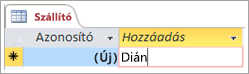
-
Írja be a mező új nevét az oszlopfejlécbe.
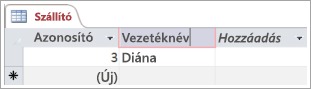
Mező adattípusának módosítása
Amikor adatokat beírással ad hozzá egy mezőhöz, az Access a mező adattípusát a tartalmuk alapján állítja be. Az adattípus megtekintése a Mezők lap Adattípus területén.
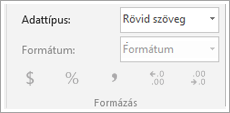
Az adattípus módosítása:
-
Jelölje ki a mezőt.
-
A Mezők lapon nyissa meg az Adattípus listát, és válasszon egy adattípust.
Mező hozzáadása adott adattípushoz
Az Access a beírt adatok alapján ellenőrzi az adatokat, így gondoskodik arról, hogy megegyeznek a mező adattípusával. Ha egy mezőben adott adatformátumra van szüksége, a létrehozáskor adja meg az adattípusát.
-
Nyissa meg a táblát Adatlap nézetben, válassza a Hozzáadás lehetőséget, majd válasszon egy adattípust
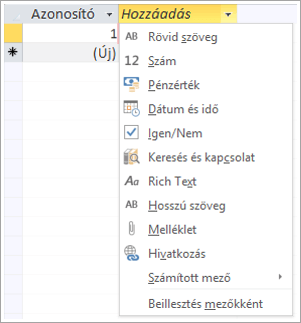
-
Írja be a mező leíró nevét, például Vezetéknév.
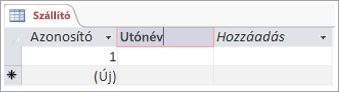
Mivel ön megadott egy adattípust, az Access ellenőrzi az új mezőbe beírt adatokat. Dátum mezőben például a szöveg nem fogadható el. Az adattípus megadása segít az adatbázis méretének csökkentésében is.
Többre kíváncsi?
Az Access-alkalmazások adattípusai










